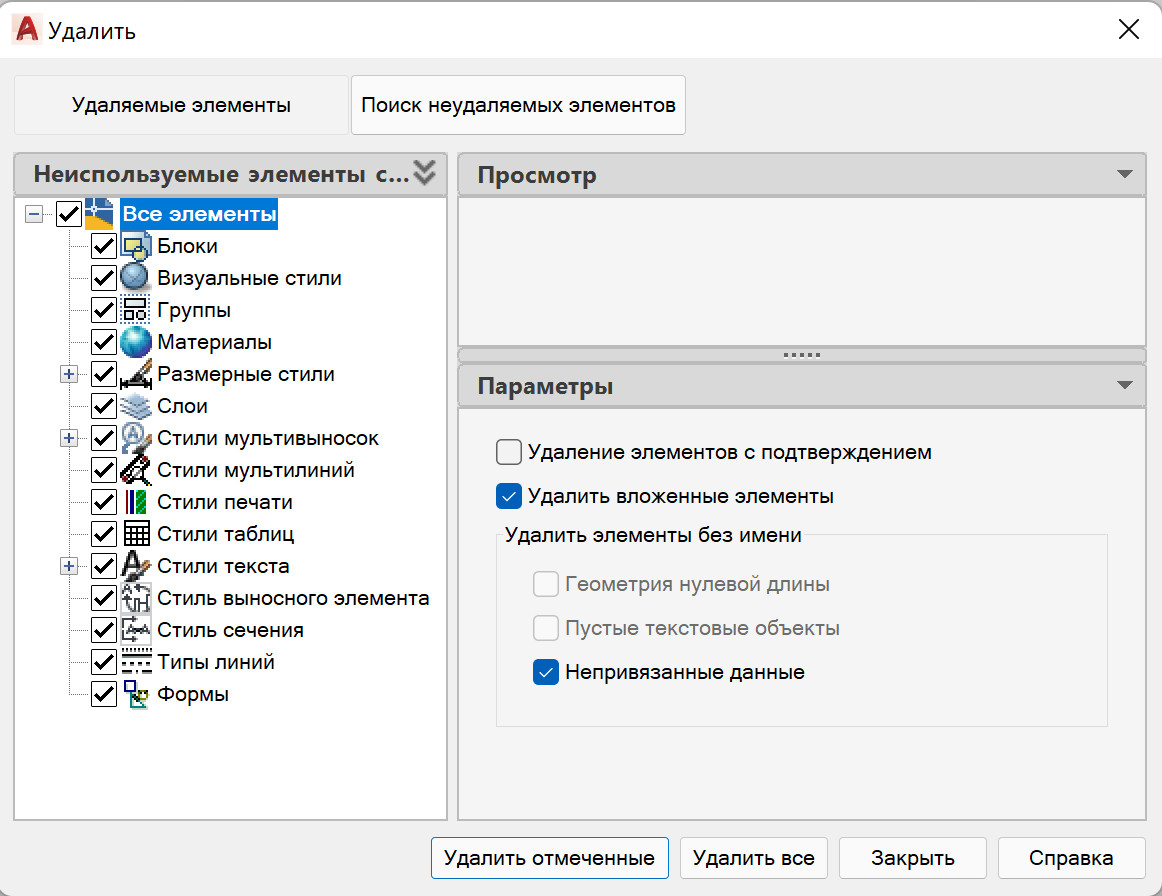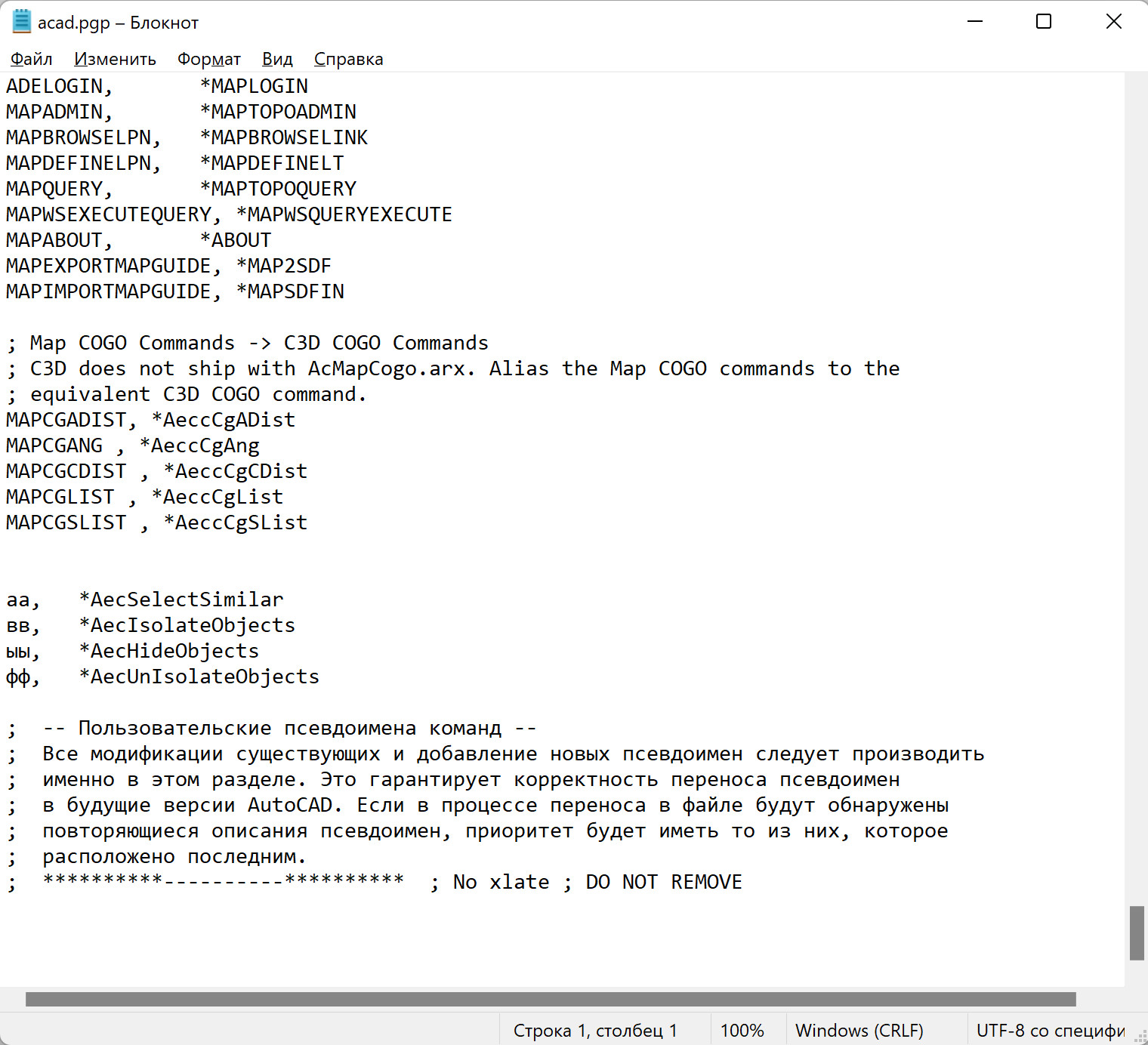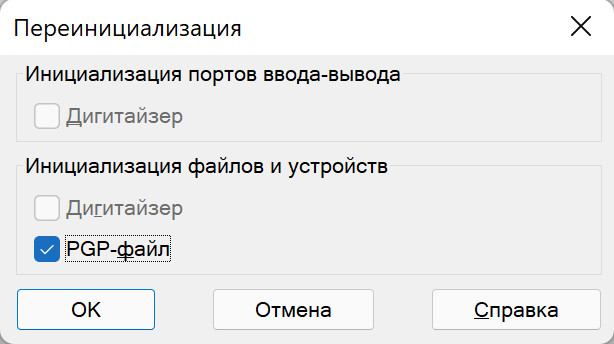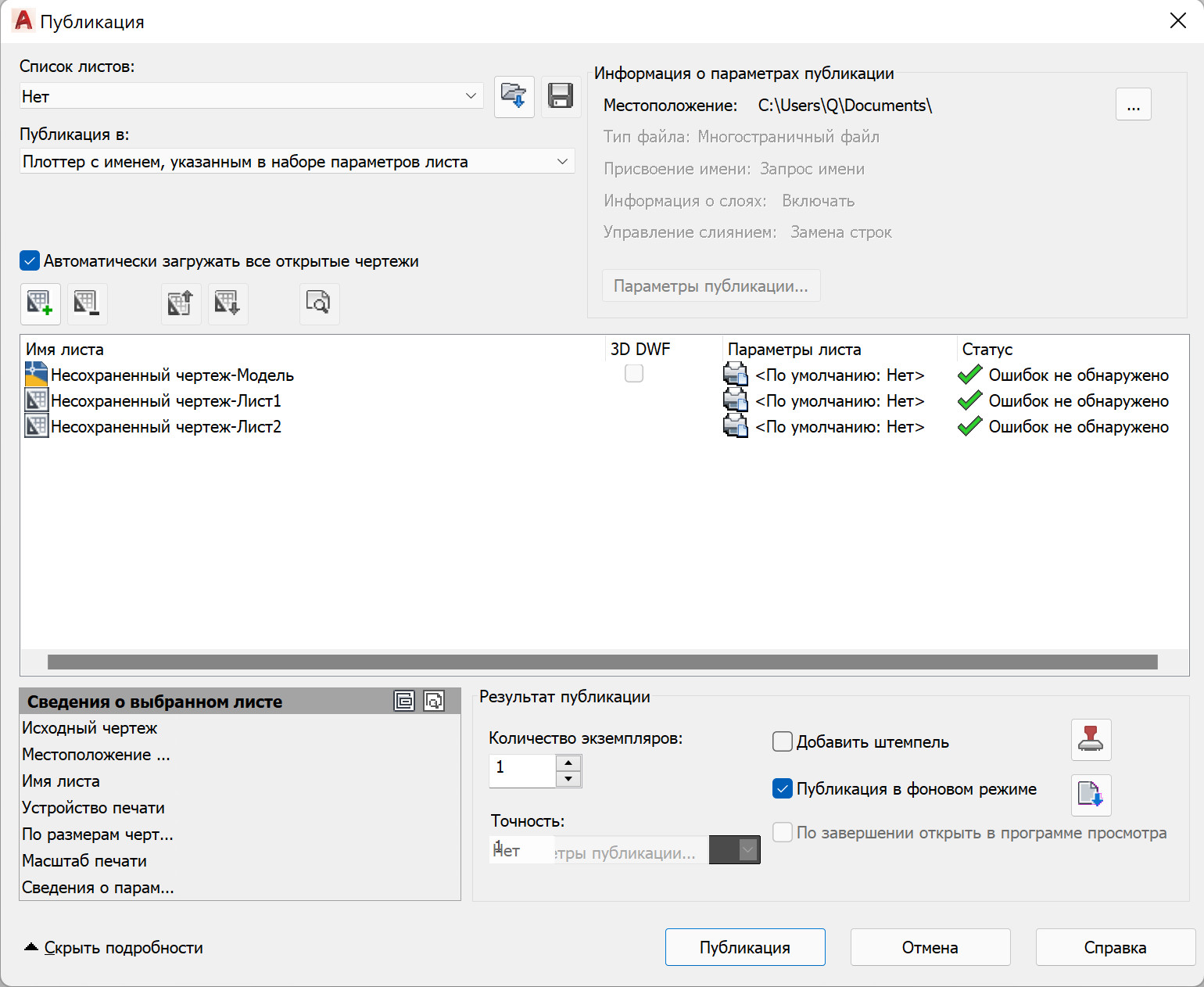редакции
Настройки AutoCAD для повышения продуктивности
Рабочая лошадка, призванная упрощать жизнь, отталкивает новичков громоздкостью интерфейса, а непечатные и заблокированные слои отказываются принимать корректировки. Старожилы ностальгируют о кальках, чернилах и миллиметровках.
Познавшие программу требуют неадекватные гонорары за плёвый объём. Разработчики педалируют дружелюбность интерфейса и киллер-фичи. Но предприниматели не слишком рады постоянным усложнениями инструмента, требующегося на ранних этапах проектирования.

Не используя CAD-системы, сложно создавать проектную и рабочую документации, оформлять исполнительные и геодезические схемы. Разберём хитрости заточки инженерного Клеймора для скальпирования планов с хирургической точностью.
I. Производительность
Грустно наблюдать за специалистами, барахтающимися в классическом рабочем пространстве: не подозревают, что предусмотрены горячие клавиши частых операций. Рекомендуем использовать вид «рисование и аннотации» с минимизацией пространства Ленты до вкладок.
Не держите открытой панель «Свойства»: комбинация «Ctrl+1» скроет атрибуты и ускорит создание примитивов, а «Ctrl+9» — cпрячет назойливую командную строку.
Через меню «Адаптация»
активируйте кнопки «Толщина линии», «Производительность графики» для дополнительной
настройки. Отключите «Отображение сетки чертежа» и «Прозрачность». Для комфортной работы с чертежом рекомендуем
следующие настройки «Производительности графики»: Смело отключайте все «Параметры 3D-отображения». AutoCAD — спорный инструмент
объёмной визуализации, где прожорливость рендеринга выводит из себя.
«Отображение сглаженных линий» позволяет не промахиваться с привязкой к
радиальным объектам. «Аппаратное ускорение» оставьте включённым
и, при возможности, задействуйте ноутбук с выделенной видеокартой. Даже слабый
видеопроцессор разгрузит машину: вычерчивание полилинии не будет раздражать
фризами. Проверено на 13-ти дюймовом ноутбуке двухлетней давности,
разворачивающем чертежи Стройгенпланов с Геоподосновами. Перед покупкой рабочей станции обратите
внимание на список сертифицированного графического оборудования, расположенном
на сайте AutoDesk. Получив документ от коллег, загляните в
меню «Утилиты-Очистить». Расхламление абриса от неиспользуемых элементов
экономит место на диске и время внесения изменений. Операция схожа с очисткой кэша
интернет-браузеров. Не бойтесь удалить задействованные элементы: прорисованные
стили не собьются, блоки не исчезнут: II. Панель быстрого доступа Сложно представить
работу со скоростью мысли без использования настроенной «Панели быстрого
доступа». Комбинация «Alt+цифра»
позволяет забыть расположение наиболее используемых команд в структуре Ленты.
Смело кроите панель, просчитав частотность используемых инструментов: III. Настройка горячих клавиш Спряталась в меню
«Управление-Редактировать псевдонимы». Корректировка комбинаций «по умолчанию»
и внедрение недостающих позволят избегать поиска требуемых кнопок. Все без
исключения элементы, расположенные на Ленте, имеют псевдонимы-акронимы. Список сокращений представлен
текстовым файлом читаемого формата: «псевдоним — «запятая» — «пробел»
— «команда». Название операций подсмотрите в журнале командной
строки. Для себя подобрали следующие комбинации: Псевдоним поворота объектов «ПОВ»
рекомендуем преобразить в «ПП». Не забудьте подгрузить изменения командой
«ПЕРЕИН» с активацией чек-бокса «PGP-файл» или перезагрузкой кульмана: IV. Привязки При черчении в
комбайне предусмотрено «прилипание» к геометрическим элементам объектов и
направлениям. Экспериментально выявили оптимальный набор режимов магнитных
точек: Полярное отслеживание подбираем к каждому
проекту по степени геометрической сложности — позволяет избегать растраты
времени на вспомогательные построения: V. Стили и аннотации Единожды настроенные помогают не сломать
голову с подбором масштаба, размеров, пропорций, читаемостью. Достаточно обратить
внимание на «Текст», «Размеры» и «Выноски». Стили, соответствующие нормам Системы проектной
документации для строительства (СПДС), демонстрируют уровень профессионализма
исполнителя: VI. Настройка слоёв Проводит
водораздел между новобранцами и бывалыми. Слои похожи на стили, применяются для
объединения объектов в логические группы. Настраиваем видимость, возможность
изменения, необходимость вывода на печать, цвет, тип и толщину линий примитивов: VII. Блоки Позволяют изменять
повторяющиеся элементы во всём пространстве чертежа путём корректировки
родительского объекта. Библиотека собственных блоков, закреплённая на «Палитре
инструментов», освободит от разработки наборов с нуля. Для облегчения
поиска необходимых позаботьтесь о корректных и говорящих названиях элементов. Разберитесь
с логикой создания и редактирования атрибутов. Использование блоков выгодно
скажется на размере файла и скорости его обработки: VIII. Печать Точность — вежливость
королей и долг всех добрых людей. Печать в масштабе вызывает уважение старшего поколения,
владеющего кривоножкой и рейсфедером. Размещение планов на листах позволяет
отправить на печать увесистые тома документации в пару кликов. При экспорте в PDF не
используйте шаблоны листов «без полей»: избежите конфуза при выводе на плоттер
бумажного экземпляра. Интересна возможность настройки отправки каждого листа на
отдельный принтер. Рекомендуем работать через «Диспетчер параметров листов». Предусмотрите
сохранение «Списка листов» для внесения возможных корректировок: IX. Модуль СПДС Бесплатен для
скачивания с сайта разработчика. Автоматизирует оформление готовых чертежей. Для
дотошных имеет отклонения от ГОСТ Р 21.101-2020, выжигаемые педантами через «Редактор
стилей». Обратите внимание,
что рамки оформления чертежей не предусматривают охранные поля для печати на
принтере: AutoCAD шагает в авангарде рейтинга CAD-систем. Недальновидно
игнорировать автоматизацию создания чертежей. Ежедневно наблюдаем забивание
гвоздей микроскопом. Продуманные шаблоны экономят тысячи человеко-часов. Органичная структура документов позволяет
вносить правки на лету, вызывая недоумение мракобесов и уважение руководителей. Творите в потоке без ограничений
обыденности, без жалости и с улыбкой разрывая рамки общепринятости!